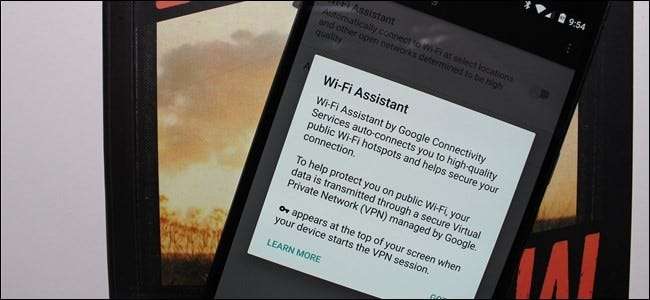
Jika Anda tidak menggunakan "Asisten Wi-Fi" Android, Anda harus melakukannya. Ini secara otomatis menghubungkan ke jaringan Wi-Fi terbuka yang dikenal, dan mengamankannya dengan VPN Google. Dengan cara itu Anda menghemat data sekaligus mencegah penyerang mengakses data Anda.
Asisten Wi-FI awalnya dirilis dengan Proyek Fi , Tapi sekarang tersedia untuk semua perangkat Nexus yang menjalankan 5.1 dan di atasnya (dalam format negara-negara ini ). Jika perangkat Anda memilikinya, tidak ada alasan untuk tidak mengaktifkannya sekarang.
Apa Itu Asisten Wi-Fi?
Asisten Wi-Fi bertujuan untuk melakukan dua hal: menghemat data Anda, dan membuat Anda tetap aman. Ini secara otomatis menghubungkan Anda ke jaringan Wi-Fi terbuka yang diketahuinya, yang menggunakan lebih sedikit data di ponsel Anda. Tampak sederhana, bukan?
Namun, jaringan publik secara inheren tidak aman. Sangat mudah bagi pelaku kejahatan untuk menggunakan hal-hal seperti sniffer paket untuk menarik data Anda dari langit saat sedang dikirim — mereka hanya perlu terhubung ke jaringan yang sama dengan Anda. Apa pun yang Anda kirim dapat dideteksi, seperti sandi atau informasi pribadi lainnya. Jadi jaringan di kedai kopi itu tidak terlalu aman untuk disambungkan – kecuali Anda memiliki VPN.
TERKAIT: Apa Itu VPN, dan Mengapa Saya Membutuhkannya?
Jadi, setiap kali Asisten Wi-Fi terhubung ke jaringan terbuka, itu juga terhubung ke VPN (Virtual Private Network) dikelola oleh Google, merutekan semua lalu lintas Anda melalui terowongan digital pribadi. Karena VPN dienkripsi, data Anda dilindungi dari potensi serangan. Dengan cara ini, Anda dapat memperlakukan banyak jaringan Wi-Fi terbuka dengan cara yang sama seperti Anda memperlakukan koneksi seluler atau jaringan rumah — silakan masuk, memesan sesuatu, atau melakukan apa pun yang Anda inginkan. Data Anda seaman mungkin.
Sayangnya, ini tidak berfungsi di semua jaringan publik — itu hanya akan otomatis terhubung ke jaringan yang dipercaya. Anda akan melihat ikon kunci muncul di sebelah ikon Wi-Fi jika Asisten Wi-FI telah mengamankan Anda.
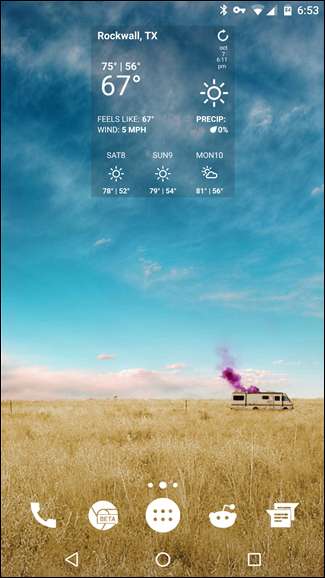
Jika Anda tidak melihat kunci itu, mungkin karena Anda sendiri yang menyambungkan ke jaringan itu secara manual — dalam hal ini Asisten Wi-Fi tidak akan melindungi Anda. Anda dapat mencoba memutuskan sambungan darinya untuk melihat apakah Asisten Wi-Fi secara otomatis terhubung dan mengamankannya. Jika tidak, Anda dapat menyambungkan kembali secara manual, cukup ketahuilah bahwa VPN tidak berjalan.
Cara Mengatur Google Wi-Fi Assistant
Seperti yang saya katakan sebelumnya, Asisten Wi-Fi hanya tersedia di perangkat Nexus yang menjalankan Android 5.1 atau lebih tinggi. Itu juga merupakan wilayah yang dikunci ke AS, Kanada, Denmark, Kepulauan Faroe, Finlandia, Islandia, Meksiko, Norwegia, Swedia, dan Inggris Raya. Jika kedua persyaratan tersebut terpenuhi, baca terus.
Setelah Asisten Wi-Fi tersedia di perangkat Anda, itu memberi tahu Anda setelah Anda tersambung ke jaringan publik. Namun Anda tidak perlu menunggu — Anda dapat mengaktifkannya sendiri sebelumnya.
Pertama, masuk ke menu Pengaturan. Tarik bayangan pemberitahuan ke bawah beberapa kali, lalu ketuk ikon roda gigi.
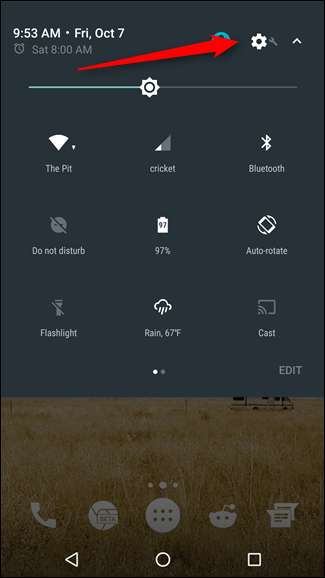
Dari sana, gulir ke bawah ke entri "Google". Ketuk itu.
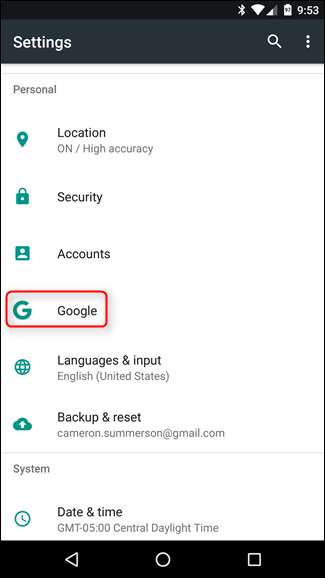
Di dekat bagian bawah daftar ada entri berjudul "Networking". Itulah yang Anda cari.
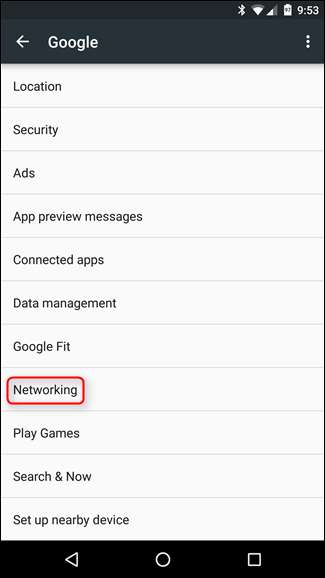
Menu Jaringan singkat dan menarik: ada tombol untuk Asisten Wi-Fi, bersama dengan setelan "Lanjutan". Silakan aktifkan Asisten Wi-Fi terlebih dahulu — kita akan melihat menu Lanjutan sebentar lagi.
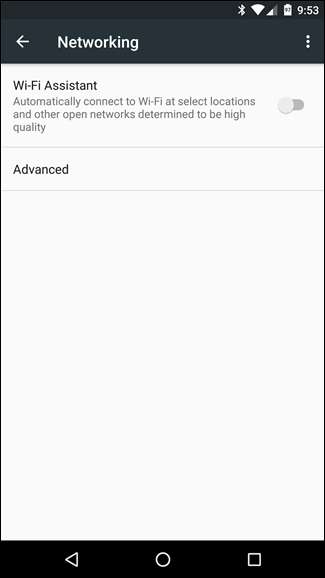
Setelah Asisten Wi-Fi diaktifkan, semacam peringatan akan muncul, pada dasarnya memberi tahu Anda apa yang dilakukan layanan tersebut. Baca lagi jika Anda mau, lalu ketuk "Oke".
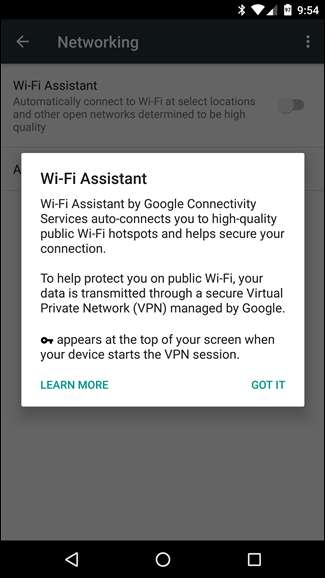
Itu itu; Asisten Wi-Fi akan melakukan tugasnya untuk Anda mulai sekarang. Setiap kali Anda tersambung ke jaringan yang ingin diamankan oleh Asisten Wi-Fi Google, pemberitahuan akan muncul.
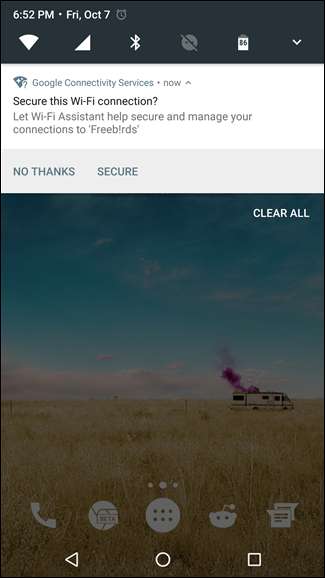
Jika Anda penasaran dengan bagian "lanjutan", hanya ada satu hal di menu ini: opsi untuk mengizinkan Asisten Wi-Fi mengelola jaringan yang disimpan, jadi di masa mendatang ini akan otomatis terhubung ke jaringan yang telah Anda gunakan. Saya tidak dapat memikirkan alasan untuk menonaktifkan fitur ini, jadi biarkan saja. Maksud saya, Anda dapat menonaktifkannya jika Anda mau. Bagaimanapun, itu ponsel Anda.
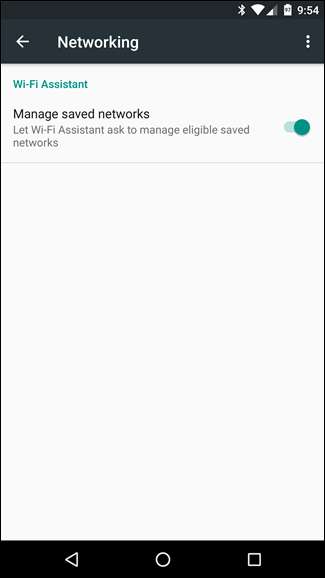
Dan itu cukup banyak.







